OneNote 2010中自动锁定分区的详细流程
时间:2022-10-26 17:46
部分新手表示自己使用OneNote 2010时,却还不会设置自动锁定分区,那么接下来请看OneNote 2010中自动锁定分区的详细流程,或许可以帮到大家哦。
OneNote 2010中自动锁定分区的详细流程

手动锁定
首先介绍手动锁定分区。在OneNote 左侧密码保护区域里,有”全部锁定“按钮,点击就可以将所有分区锁定。快捷键:Ctrl+Alt+L
每次离开都要点一下,浏览其它分区时又要输入密码,显然这不太方便。

限时锁定
在上一操作中,大家会看到”全部锁定“的上方有一段文字,提示“当打开密码保护的分区时,分区将保持一段时间的未锁定状态”。那么这一段时间是多长呢?下面教大家设置限时锁定的方法。
在”密码保护“最下边有一不明显蓝色超链接”密码选项“;
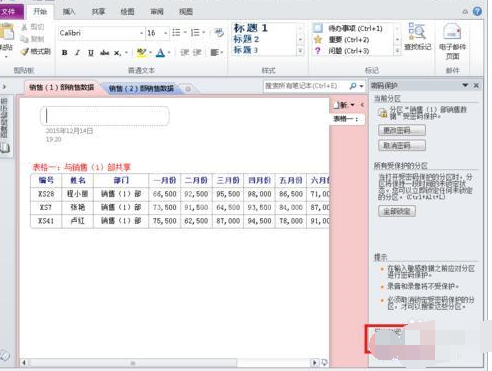
点击超链接”密码选项“,弹出”OneNote选项“窗口,直接下拉滚动条到底部,找到图中”密码“区域;
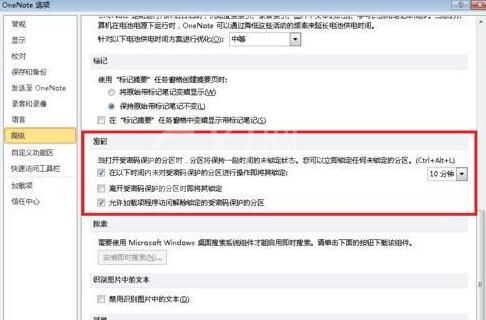
系统默认10分钟后锁定,通过下拉框,大家可以设置1分钟、5分钟、……
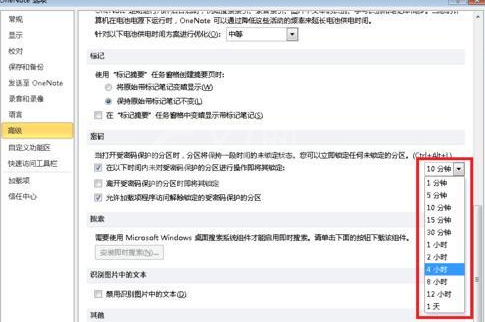
勾选”离开密码保护分区时就会将其锁定“,便可在离开分区窗口后,立即锁定分区。
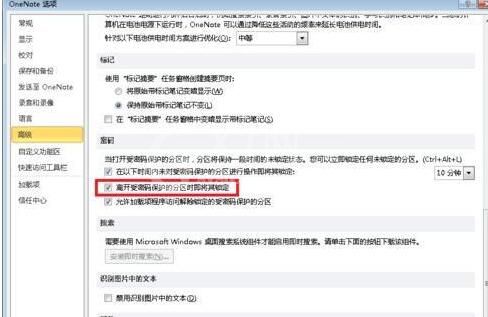
快来学习学习OneNote 2010设置自动锁定分区的图文步骤吧,一定会帮到大家的。



























